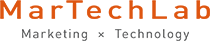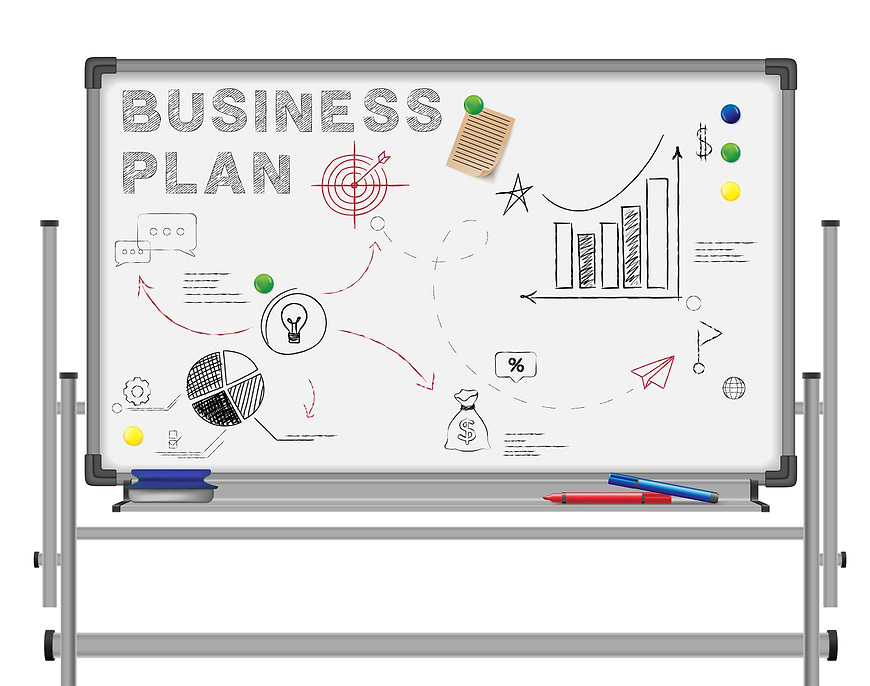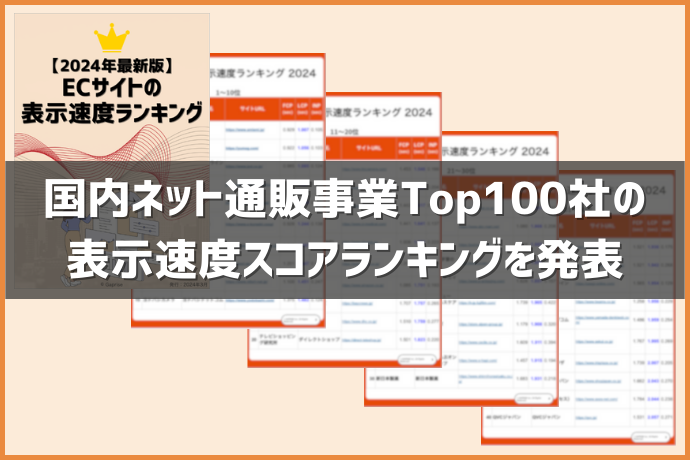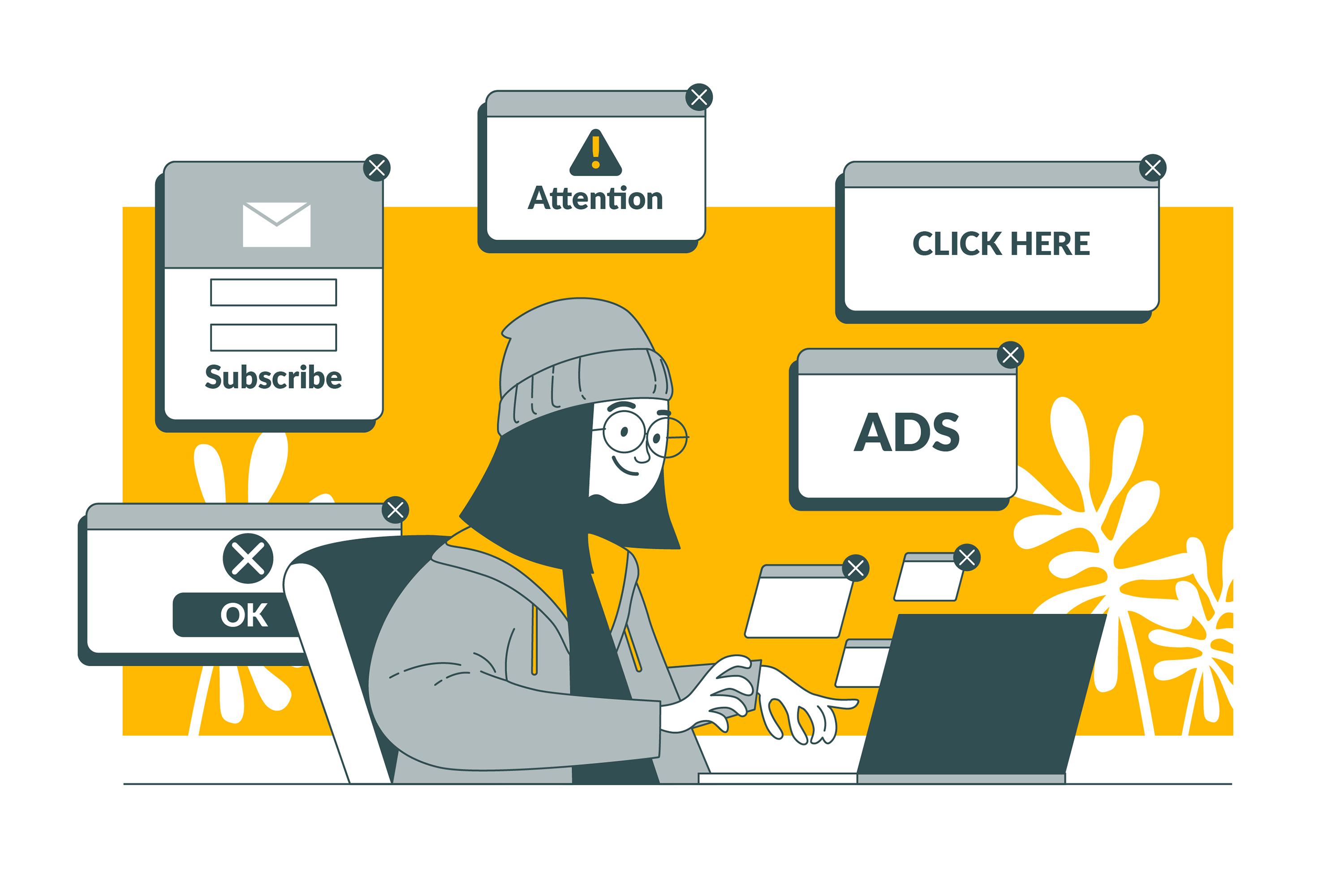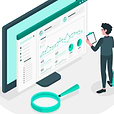「オンライン会議でもっとスムースに話し合いが進む方法はない?」
「アイデア出しからプロジェクト管理まで一括してできるツールはないだろうか?」
「これ以上固定費をかけずにオンライン会議が進みやすくなる方法を探している…。」
このようにオンラインでの打ち合わせや進捗の擦り合わせが一般的になり、管理が複雑になってお困りではありませんか?
そこでMiro(ミロ)というオンラインホワイトボードツールを使うと、会議のスムースな進行からプロジェクト管理まで効率的に進められます。
本記事では、Miroでできることや活用法を徹底的に記載しました。
自社のプロジェクトを効率よく的確に進めたい方はぜひ参考にしてください。
目次
Miroとはオンラインホワイトボードツール
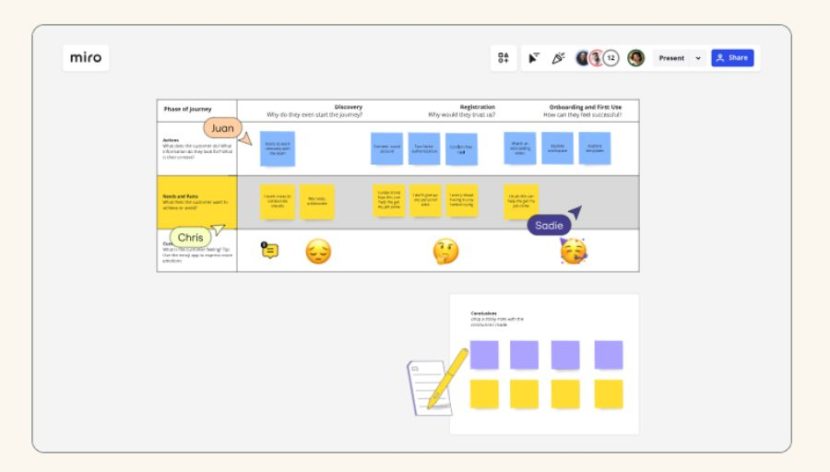
MIroとは、2011年に誕生したオンラインホワイトボードツールです。
「あらゆる種類のチームの創造性を引き出し、イノベーションを加速させるために設計された、オンラインのビジュアルコラボレーションプラットフォーム」と謳い、文字通り活用している企業が増えています。
ギャプライズでも複数のプロジェクトや顧客とのコラボレーションにおいてMiroを利用するケースがあります。
世界中で6,500万以上のユーザー、Fortune100(グローバル企業の総収入ランキングトップ100)の99%がMiroを活用しています。(2024年1月現在)
日本でも日本語のサービスが開始されており、利用のハードルが下がっているため今後さらに普及するでしょう。
Miroの主な用途
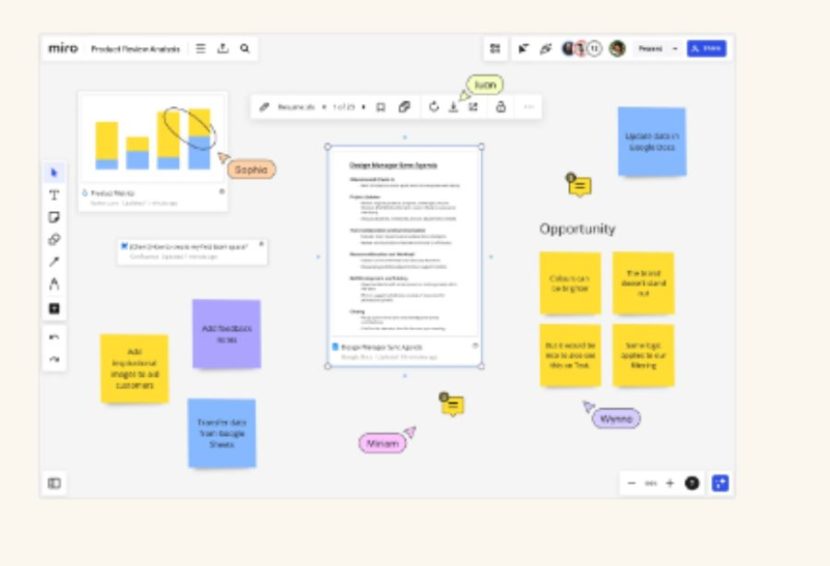
引用元:https://miro.com/ja/product-overview/
Miroは対面でもオンラインでも便利な以下の機能が備わっています。
- ホワイトボード
- プロジェクトの管理
- 戦略立案やプラン作成
- プレゼン資料
- タスク管理
- マインドマップ
自社のチームや外部とのやりとりで便利な機能が揃っており、活用するとスムースに自社の課題の解決につながります。
ホワイトボード
Miroはオンライン上のホワイトボードツールとして便利です。
通常の対面会議でホワイトボードを使って話す場面を、そのままオンラインで利用できる代替品をイメージしてください。
可視化しやすく、チームメンバーが使いやすいのがMiroの特徴でありおすすめしたいポイントです。
ホワイトボードはダウンロードや共有しやすいため、プロジェクトメンバーが多いチームはとくに便利さを感じるでしょう。
プロジェクトの管理
Miroにはプロジェクト管理に便利なテンプレートが多く揃っています。
メンバーの進捗や作業内容が可視化できるため、マネジメントにも効果的です。
企画出しからMiroを利用して、そのままプロジェクトが走り出した際には進捗確認にそのまま使えるのも魅力のひとつです。
自社メンバーはもちろん、業務委託先や他のチームとのプロジェクト管理にMiroを用いると、より計画が綿密に進むでしょう。
戦略立案やプラン作成
Miroは、プロジェクトや課題の全体像が把握しやすいため、戦略策定やプラン作成に便利です。
たとえば、自社や競合他社の強みと弱みを出してマーケティングリサーチができます。
戦略策定に便利なテンプレートもあるため、ミーティング参加者から出た意見をまとめやすい点もMiroの便利なポイントです。
そのため、まとめ方やデザインに悩む時間も減るでしょう。
リサーチからプラン立案までの一連の流れにMiroを用いると効率的に会議やプロジェクトを進められます。
プレゼン資料
プレゼン資料のためのテンプレもMiroには実装されており、簡単なプレゼン資料の作成が可能です。
特にフローチャートのような図解を伴うプレゼンの作成は簡単にわかりやすい資料が作成できます。
スライドをたくさん作るまでもないような、簡単な報告などはMiroで行うと時間と手間が省けるでしょう。
タスク管理
タスク管理用のテンプレートが豊富です。
Miroのテンプレートを使うと以下のメリットがあります。
- 視覚的に課題が理解できる
- 課題の優先順位がわかりやすい
未着手、着手中、実行済みで自身がわかりやすいように配置や色わけを行って整理するとより状況が把握しやすくなります。同時並行でプロジェクトを進めているようなチームメンバーにはタスク管理の手間が減らせるでしょう。
マインドマップ
Miroではスタートを決めてアイデアや流れをまとめるマインドマップが作りやすいという特徴があります。マインドマップはアイデア出しや課題の整理に便利です。
個人でマインドマップを作って共有するのはもちろん、オンライン会議でチーム全員で作業するとより有益な時間になるでしょう。複数人で同時に作成しても使いやすいマインドマップはMiroの便利な機能のひとつです。
Miroのメリット
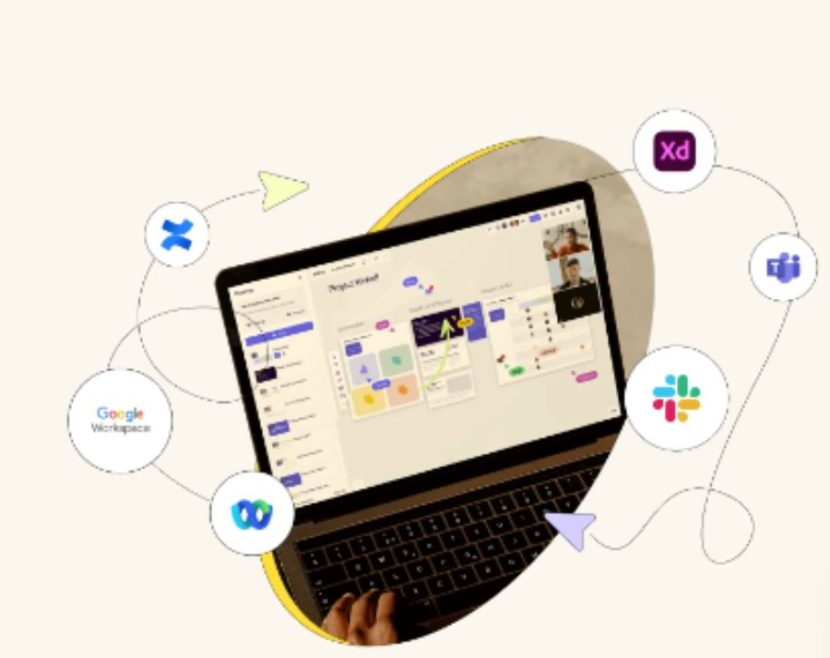
引用元:https://miro.com/ja/product-overview/
Miroのメリットである以下の5点を紹介します。
- オンラインで共同作業がしやすい
- 豊富なテンプレートから選べる
- 無料で使える機能が多い
- 他のアプリとの互換性が良い
自社内外とのチームでメンバーと多くのすり合わせが必要ならMIroのメリットの享受は大きいでしょう。
オンラインで共同作業がしやすい
Miroの一番の魅力はオンライン上のミーティングで共同作業がしやすい点です。
同時にアイデア出しやスケジュール管理ができるため、対面でのミーティングに近い進行ができます。
オンラインミーティングが多く、チームでの課題やスケジュールのすり合わせに悩んでいるならMiroの活用で解決できる可能性が高いでしょう。
豊富なテンプレートから選べる
無料でも使えるテンプレートが豊富であり、ダウンロードすればすぐに使い始められます。
ビジネスに特化したテンプレートが多いため、自分で構成を作るのが不安でも無理なく扱えるでしょう。
オンライン会議や報告の頻度が多く、ひとつひとつのプレゼンや資料に時間を割けない場合はMiroのテンプレートを活用して効率よく進めましょう。
無料でも使える機能が良い
Miroの基本的な機能は無料でも使えるため、試しやすく導入のハードルが低いといえます。
無料で使える範囲は、1つのワークスペースと3つの編集可能なボードです。
また、導入して試してから、本格的な導入を検討できます。
使える範囲やワークスペースの数に制限はありますが、利用期間の縛りはありません。
しっかり使ってから本格的な導入を決めたいという、慎重派の経営者も安心して試せるでしょう。
他のアプリとの互換性が向上している
Miroは100を超える他のアプリと連携しています(2024年4月現在)。
連携しているアプリを使えば、もともと使っていたデータの共有や追加作業がそのままMiroに使えるので新しくデータを作る必要がありません。
特に以下のアプリとの互換性は、ビジネスをスマートに行ううえでメリットが大きいといえるでしょう。
- マイクロソフト365
- Slack
- Notion
上記のツールを使っているのであれば、Miroを使ってより資料やタスクを整理しやすくなります。
オンラインだけでなく対面でも使いやすい
オンライン上だけでなく、対面の商談やミーティングでもMiroは便利です。
視認的にわかりやすい資料作成ができ、共有しやすいためスムースに会議が進みます。
通常のホワイトボードではできない以下の機能が特徴的といえるでしょう。
- URLとのリンク
- リアルタイムの共同作業
- 他のアプリとの連携
アナログな資料やホワイトボードを使っていた場合、Miroの導入で管理や共有が楽になります。
MIroのデメリット
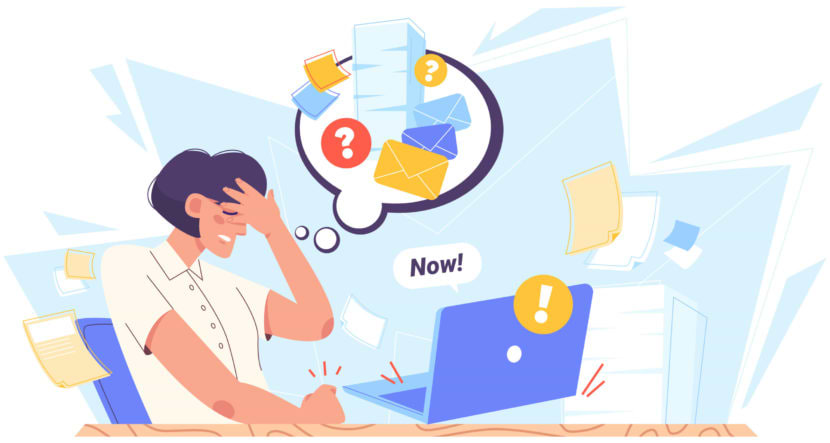
Miroは導入をためらいやすい以下の3つのデメリットがあります。
- 活用イメージが湧きにくい
- 日本語のサービスリリースが遅い傾向にある
- すべてのサービスを利用するには課金が必要
慣れれば大きなデメリットではないものの、導入に対して不安だと思う方に向けて解説していきます。
活用イメージが湧きにくい
ITリテラシーが低い人が多いとMiroを活用してビジネスをするイメージが湧きにくい可能性があります。
たとえば、今までアイデア出しを口頭で行っていたり、資料を表計算ソフトやテキスト入力のみで行って配る一方的なやり方をしていた場合に導入のハードルが高いかもしれません。
Miroはオンラインホワイトボードやマインドマップとして同時作業を行うのに適しています。
話し合いをしながら作業する方法に慣れていないと「難しそう」と感じる方もいるでしょう。
日本語でのサービスはリリースが遅い傾向がある
Miroは日本語でのサービスや日本語対応が遅い傾向があります。
しかし最近では日本語ユーザーの増加に伴い、徐々に日本語に訳されたサービスも開始しています。
最初に英語のページが出てくると導入のハードルは上がってしまいますが、今後改善の余地があるため期待しましょう。
全てのサービスを利用するには課金が必要
Miroは一部サービスは無料でも十分便利に使えますが、全ての機能を多くの人数で利用しようとすると費用がかかります。
また編集者がアカウントを持っている必要があり、利用する人数の規模に対して費用が変わります。
zoomなど無料でホワイトボード機能が使えるものと比較すると高いと感じるかもしれません。
しかし、アプリとの連携や使いやすさなど、プロジェクト全体を通して費用対効果を考える必要があります。自社のプロジェクトの進め方の課題を踏まえて、Miroが活用できるか検討してみてください。
Miroの料金プラン

Miroでは3つの料金プランが用意されています。
- 無料
- 8ドル/メンバーあたり月
- 16ドル/メンバーあたり月
それ以上になると個別で見積もりと相談が必要です。
簡単に料金プランに応じてできることを記載します。
| Free | Starter | Buisiness | Enterprise | |
| 価格 | 無料 | 8ドル | 16ドル | 個別問い合わせ |
| 作業範囲と数 | ・1つのワークスペース
・3つの編集可能なボード |
・1つのワークスペース
・無制限のボード |
・全てのクライアントが利用できる非公開ワークスペース
・無制限のボード |
・個別サポートでよりプロフェッショナルな利用が可能 |
| テンプレート | 2500以上から選べる | 独自のテンプレート作成 | 独自のテンプレート作成 | 全て利用可能 |
| 共有やエクスポート | 制限あり | 共有可能 | 共有可能 | 全て利用可能 |
| 外部メンバー | 不可能 | URLの送信により追加可能 | メールアドレスのみで追加可能 | 2FA の使用と公開リンク共有の全社管理により安全に外部メンバーとコラボが可能 |
| その他の特徴 | ・タイマー機能や投票機能がある
・無料プランの機能は全て使える |
・部署ごとなどで利用機会を分けられる
・無料プラン、8取るプランの機能は全て使える |
・24時間のサポート付き
・Buisinessプランの全機能が利用可能 |
自社のプロジェクトの規模感や課題解決にあったものを選ぶと良いでしょう。
料金はメンバー当たりの金額であり、利用人数によって費用が変わってきます。
ビジネスとして有効活用したいならBuisinessプラン以上がおすすめです。
まずはFreeプランで利用してから、自社にとって使いやすいか検討しましょう。
Miroの使い方
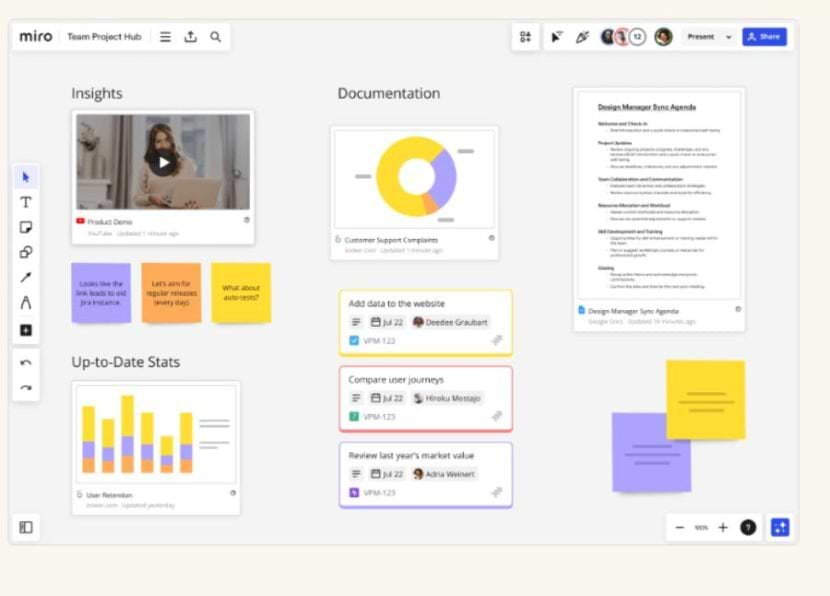
引用元:https://miro.com/content-data-visualization/
ではMiroの使い方を解説します。
使い方や登録に難しい操作はありません。
無料で使える部分もあるため、実際に触れながら慣れることができるでしょう。
Miroのアカウントを作る
まずは編集者がアカウントを作ります。
無料プランから始められるため、まず使ってみて自社で取り入れようと思った時点で有料プランに切り替えても良いでしょう。無料プランであればクレジット登録は不要です。
アカウント作成のハードルは低いため気になったらまずはアカウントを作ってみましょう。
ログインしてメインメニューを使う
アカウント作成後、Miroをダウンロードします。
ダウンロードが終わったら、ログインしてメインメニューを開いてください。
メインメニューでできる動作は以下の通りです。
- テキスト入力
- 付箋
- 図形や矢印の書き込み
- 手書き
- フレームの作成
- ファイルの添付
- Miroのボードを埋め込む
Miroでは基本のテキスト入力以外でも、会議やプロジェクト管理に必要な動作が簡単にできます。
実際に触れながら慣れていきましょう。
テキスト入力
テキスト入力はMiroの1番ベースとなる基本の機能です。
テキストボックスに文字を入力し、色の変更や下線、太字などの強調機能も使ってみるとより視覚的に把握しやすい資料になります。
外部サイトへの紐付けなども可能ですので、リンクと組み合わせてわかりやすい資料やアイデア出しができるでしょう。まずは基本のテキスト入力をマスターし、会議で使ってみるのがおすすめです。
付箋
テキスト入力に慣れたら、アイデア出しに便利な付箋機能を紹介します。
実際の付箋を大きな模造紙に貼る感覚で、オンラインでも付箋を使った話し合いができる便利な機能です。アイデア出し以外にも戦略会議で活用できるため、オンライン上で企画会議をする際に活用してください。
付箋作業はリアルタイムで共同作業でき、オンライン上でも対面で会議しているようなスムーズさとわかりやすさに魅力を感じるでしょう。
図形や矢印の書き込み
フローチャートや矢印を入力すると、より情報を可視化しやすく資料作りが捗ります。
無料版でも基本的な図形やフローチャートが使えるため、費用をかけなくてもわかりやすい資料作りができるでしょう。
付箋と組み合わせて利用すると、アイデアのカテゴリー分けやフェーズ分けもできて便利です。
テキストのみでわかりにくい場合は図形や矢印を活用しましょう。
手書き
手書き入力もできるため、オンライン上の会議により臨場感が増して話し合いが進みます。
線をひいたり矢印を書いたりして、伝えたい部分を強調できます。
テキストの上にハイライトを書き、重要なポイントをわかりやすくする使い方も便利です。
Apple Pencilなど互換性があるデバイスと連携すれば、ペンとしての書き込みも可能です。
わかりやすいプレゼンや進行にしたいなら、手書き機能も活用しましょう。
フレームの作成
フレーム作成でボードの記入内容がより構造的になりわかりやすくなります。
付箋や図表のカテゴリ分けに使うと便利な機能です。
フレームは名前をつけたり、グループでまとめたりできるため会議の整理に役立つでしょう。
プレゼンテーションモードにするとフレーム1枚のスライドとして表示されるため、会議のまとめにも活用できます。
ファイルの添付
Miroのファイルアップロード機能では以下のクラウドなどと連携してファイルが添付できます。
- GoogleDrive
- OneDrive
- Dropbox
こちらは一例ですが、よく使われるツールなため、Miroと互換性が良いのは便利といえるでしょう。オンライン上の会議では別途資料やリサーチ内容などを紐付けるケースも多く、添付しやすい仕組みは作業の効率化につながります。
Miroのボードを埋め込む
MiroのボードはブラウザやNotionに埋め込んで閲覧できます。
会議に参加できなかったメンバーに共有でき、議事録を残す際にも便利です。
また、タスク管理や進捗管理にもMiroは便利であり、埋め込みでチーム内で共有しプロジェクトを効率的に進められます。
まとめ|Miroはコスパよくビジネスを効率化するおすすめツール
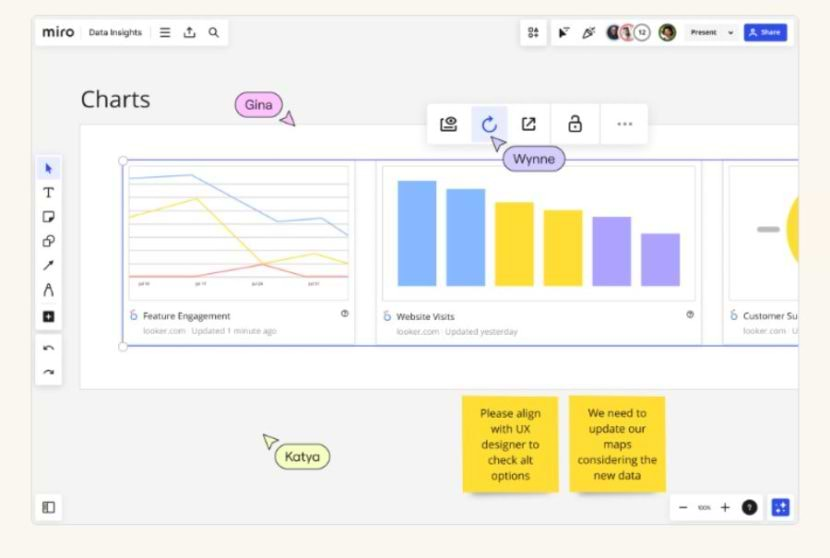
引用元:https://miro.com/content-data-visualization/
Miroはオンラインホワイトボード機能をはじめとした、社内外のチームや個人で情報を共有するための多数の機能を取り揃えたツールです。無料で使える機能も多く、導入しやすいのも企業からしたら大きなメリットといえるでしょう。
ホワイトボード機能以外にもマインドマップやタスク管理、アイデア出しなど活用の幅が広いのも便利といえます。
GoogleやMicrosoft、Notionなどの主要なビジネスツールとの互換性もよく、今まで使っていたツールをさらに活用できるのも魅力的です。
また、テンプレートも多数あるため、資料作成の時間の削減にもつながります。まずは無料で利用して、自社で活用できそうであれば大きく導入を検討しても良いでしょう。
しかし、ITに関した知識がない場合は、導入を躊躇してしまうケースも考えられます。
ギャプライズでは、自社に合わせたITツールのアドバイスや導入サポートを行っております。まずはお気軽にご相談ください。